
Hard disk-urile folosesc S.M.A.R.T. (Tehnologie de auto-monitorizare, analiză și raportare) pentru a evalua propria fiabilitate și pentru a determina dacă nu reușesc. Puteți vizualiza S.M.A.R.T al hard disk-ului dvs. date și vedeți dacă a început să dezvolte probleme.
Hard disk-urile nu trăiesc pentru totdeauna și de multe orinu pot vedea sfârșitul care vine. Din fericire, majoritatea unităților moderne acceptă S.M.A.R.T., astfel încât pot face cel puțin unele autocontroluri de bază. Din păcate, Windows nu are un instrument încorporat ușor de utilizat, care arată pe discul dvs. S.M.A.R.T. date. Puteți vizualiza un S.M.A.R.T foarte de bază. starea din promptul de comandă, dar pentru a vedea cu adevărat aceste informații, va trebui să apucați o aplicație terță parte.
Verificați S.M.A.R.T. Stare cu CrystalDiskInfo
LEGATE DE: Ce este o aplicație „portabilă” și de ce contează?
CrystalDiskInfo (gratuit) este un ușor de utilizat,programul open-source care poate afișa S.M.A.R.T. detalii de stare raportate de hard disk-urile dvs. Puteți descărca o versiune instalabilă sau portabilă - alegerea depinde de dvs.
După ce ați executat CrystalDiskInfo, este oaplicație destul de simplă. Vederea principală arată S.M.A.R.T. informații despre starea hard disk-urilor. Dacă totul funcționează corect, ar trebui să vedeți starea „Bun„ afișat. În imaginea de mai jos, chiar sub bara de meniu, puteți vedea că toate cele trei unități din sistemul nostru raportează o stare „bună” și puteți vedea chiar temperatura fiecărei unități. Alte stări pe care le puteți vedea includ „Rău” (care indică, de obicei, o unitate moartă sau aproape de moarte), „Atenție” (care indică o unitate pe care cel mai probabil ar trebui să vă gândiți să o faceți copie de rezervă și înlocuire) și „Necunoscut” (care înseamnă că informațiile SMART nu au putut fi obținute).

Puteți vizualiza, de asemenea, o listă de informații detaliatedespre fiecare unitate, dar dacă nu sunteți profesionist - sau veți rezolva ceva foarte specific - probabil că nu va însemna mult pentru dvs. Dacă totuși vă interesează, pagina Wikipedia pentru S.M.A.R.T. păstrează o listă destul de bună a acestor atribute, împreună cu modul în care pot fi interpretate.
Nu există într-adevăr mai multe aplicații, darexistă o altă caracteristică demnă de subliniat. Dacă vă preocupă în special sănătatea unei unități, puteți seta CrystalDiskInfo să înceapă cu Windows și să ruleze ca o aplicație de fundal. În timp ce rulează în acest fel, CrystalDiskInfo va trimite o notificare pentru a vă avertiza dacă S.M.A.R.T. se modifică starea oricărei unități. Trebuie doar să deschideți meniul „Funcție” și să activați atât opțiunile „Rezident”, cât și „Pornire”.
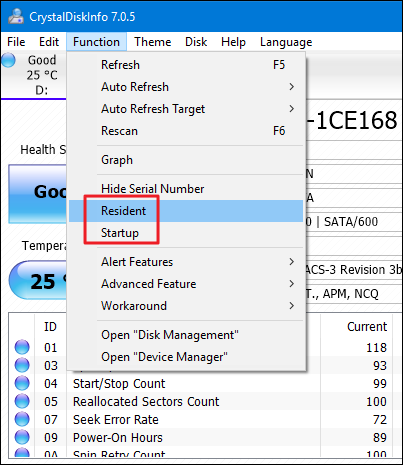
Verificați S.M.A.R.T. Stare la promptul de comandă
Puteți vizualiza, de asemenea, un S.M.A.R.T foarte de bază. starea din promptul de comandă Windows. Pentru a deschide promptul de comandă, apăsați pe Start, tastați „prompt de comandă”, apoi apăsați Enter.

A prompt, tastați (sau copiați și inserați) următoarea comandă, apoi apăsați Enter:
wmic diskdrive get status

Dacă totul funcționează corect, ar trebui să vezistarea „OK” afișată pentru fiecare hard disk pe sistemul dvs. Alte stări - cum ar fi „Rău”, „Atenție” sau „Necunoscut” - pot indica probleme cu unitatea dvs. sau erori de recuperare a S.M.A.R.T. informație.
Ajutor, hard disk-ul meu moare!
Dacă S.M.A.R.T. starea indică faptul că aveți o eroare, nu înseamnă neapărat că hard disk-ul dvs. va eșua imediat. Cu toate acestea, dacă există un S.M.A.R.T. eroare, ar fi înțelept să presupunem că hard disk-ul dvs. este în proces de eșec. Un eșec complet ar putea apărea în câteva minute, câteva luni sau, în unele cazuri, chiar câțiva ani. Oricât de mult durează, nu trebuie să ai încredere între hard disk cu datele tale între timp.
Asigurați-vă că aveți copii de rezervă actualizate pentru toate dvs.fișiere stocate pe alt suport, cum ar fi un hard disk extern sau discuri optice. Evident, acesta este un sfat bun dacă știți că S.M.A.R.T. starea unităților sau nu. Problemele - inclusiv defectarea unității - pot apărea în orice moment și fără avertisment. Cu fișierele rezervate corespunzător, ar trebui să încercați să înlocuiți hard disk-ul cât mai curând posibil. Pur și simplu nu puteți lua în considerare un hard disk care eșuează un S.M.A.R.T. test pentru a fi de încredere. Chiar dacă hard-disk-ul dvs. nu va muri complet, acesta ar putea strică porțiuni de date. De asemenea, s-ar putea să luați în considerare utilizarea instrumentului chkdsk în Windows pentru a diagnostica și repara problemele asociate.
Desigur, hardware-ul nu este perfect - hard disk-urile pot să eșueze fără ca S.M.A.R.T. Avertizări. Cu toate acestea, S.M.A.R.T. vă poate oferi un avertisment în avans atunci când un hard disk nu îndeplinește așa cum trebuie.
Credit imagine: Wonderferret / Flickr








